Чому материнська плата не бачить відеокарту
Графічний адаптер є найважливішим елементом системи. З його допомогою здійснюється генерація і виведення зображення на екран. Іноді при складанні нового комп'ютера або заміні відеокарти виникає така проблема, що даний пристрій не виявляється материнською платою. Існує кілька причин, за якими може виникати неполадка подібного роду. У цій статті ми детально розберемо кілька способів вирішення цієї проблеми.
зміст
Що робити, якщо материнська плата не бачить відеокарту
Ми рекомендуємо почати з найпростіших способів, щоб не витрачати час і силу, тому ми розписали їх для вас, починаючи від самого легкого і переходячи до більш складним. Давайте приступимо до виправлення проблеми з виявленням відеокарти материнською платою.
Спосіб 1: Перевірка підключення пристрою
Найчастіша проблема - неправильне або неповне підключення відеокарти до материнської плати. Розібратися з цим потрібно самостійно, перевіривши з'єднання і, при потребі, виконавши перепідключення:
- Зніміть бічну кришку системного блоку і перевірте надійність і вірність підключення відеокарти. Рекомендуємо витягнути її з роз'єму і вставити ще раз.
- Переконайтеся в тому, що підключено додаткове харчування графічного адаптера. Про потреби такого з'єднання свідчить наявність спеціального роз'єму.
- Перевірте підключення материнської плати до блоку живлення. Звірте всі за допомогою інструкції або читайте докладніше про це в нашій статті.

Читайте також:
Відключаємо відеокарту від комп'ютера
Підключаємо відеокарту до материнської плати ПК

Детальніше: Підключаємо відеокарту до блоку живлення
Детальніше: Підключаємо блок живлення до материнської плати
Спосіб 2: Сумісність відеокарти і системної плати
Хоч порти AGP і PCI-E відрізняються і мають абсолютно різні ключі, деяким користувачам вдається підключитися не в той роз'єм, що нерідко призводить до механічних пошкоджень. Рекомендуємо звернути увагу на маркування портів на материнській платі і роз'єму відеокарти. Не має значення версія PCI-E, важливо не переплутати роз'єм з AGP.

Читайте також:
Перевірка сумісності відеокарти з материнською платою
Вибираємо відеокарту під материнську плату
Спосіб 3: Налаштування відеоадаптера в BIOS
Зовнішні відеокарти не потребують додаткового налаштування, проте інтегровані чіпи часто неправильно працюють якраз через невірно виставлених параметрів BIOS. Тому якщо ви використовуєте тільки вбудований графічний адаптер, то ми рекомендуємо виконати наступні дії:
- Увімкніть комп'ютер і перейдіть в BIOS.
- Зовнішній вигляд даного інтерфейсу залежить від виробника, всі вони трохи відрізняються, але мають загальні принципи. Перехід по вкладках здійснюється за допомогою стрілок клавіатури, також зверніть увагу, що часто справа або зліва вікна наведено список всіх клавіш управління.
- Тут вам необхідно знайти пункт «Chipset settings» або просто «Chipset». У більшості виробників даний пункт знаходиться у вкладці «Advanced».
- Залишається тільки встановити необхідну кількість використовуваного обсягу пам'яті і вказати додаткові настройки. Детальніше про це читайте в наших статтях.
Детальніше: Як потрапити в BIOS на комп'ютері
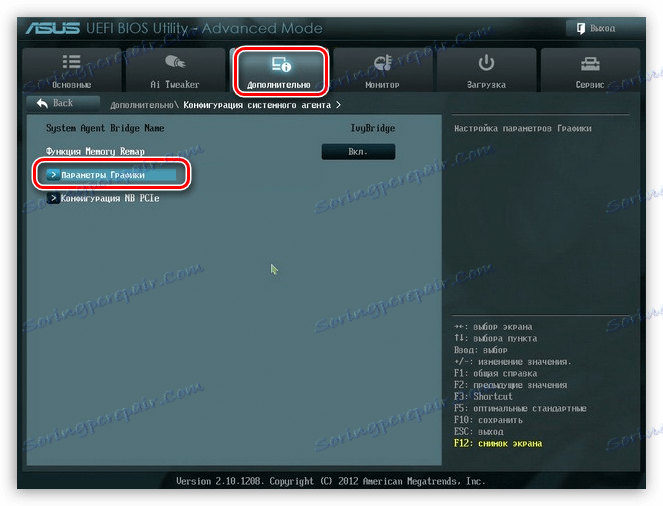
Детальніше:
Як користуватися вбудованою відеокартою
Збільшуємо пам'ять вбудованої графіки
Спосіб 4: Перевірка комплектуючих
Для виконання цього способу вам потрібно додатковий комп'ютер і відеокарта. Спочатку рекомендуємо підключити вашу відеокарту до іншого ПК, щоб визначити, чи знаходиться вона в робочому стані чи ні. Якщо все працює відмінно, значить, проблема полягає в вашій материнській платі. Найкраще звернутися в сервісний центр для виявлення та виправлення проблеми. Якщо ж карта не працює, а підключений до вашої материнської плати інший графічний прискорювач функціонує нормально, то необхідно виконати діагностику і ремонт відеокарти.
Читайте також: Пошук і усунення несправностей відеокарти
Що робити, якщо материнська плата не бачить другу відеокарту
Зараз все більше набирають популярність нові технології SLI і Crossfire. Дві ці функції від компаній NVIDIA і AMD дозволяють підключити дві відеокарти до одного комп'ютера, щоб вони займалися обробкою одного і того ж зображення. Таке рішення дозволяє добитися значного підвищення продуктивності системи. Якщо ви зіткнулися з проблемою виявлення материнською платою другого графічного адаптера, настійно рекомендуємо прочитати нашу статтю і переконатися в сумісності всіх комплектуючих і підтримці технологій SLI або Crossfire.

Детальніше: Підключаємо дві відеокарти до одного комп'ютера
Сьогодні ми докладно розглянули кілька способів вирішення проблеми, коли материнська плата не бачить відеокарту. Сподіваємося, що вам вдалося розібратися з виниклою несправністю і ви знайшли відповідне рішення.
Читайте також: Рішення проблеми з відсутністю відеокарти в диспетчері пристроїв